Este artigo abaixo destina-se a usuários mac até a versão 10.14, se sua versão já é a mais recente (Catalina), verifique nosso novo artigo que fala sobre o Emissor NFe no Catalina
O software Emissor de NFe gratuito tem suas limitações, porém é muito útil para quem não tem um sistema que faça a emissão das Notas Fiscais com o Certificado Digital.
Algumas pessoas tem uma certa dificuldade em executar o software Emissor NFe em outros sistemas operacionais como o MAC OsX e linux, mas saibam que o processo é bem simples, só existe um passo a mais para ser feito e tudo funcionar normalmente.
Muitas vezes as pessoas se deparam com o “Erro desconhecido” e desistem, mas aqui tratarei deste erro para que o Emissor NFe funcione normalmente.
Os requisitos básicos para o funcionamento do Emissor NFe em QUALQUER Sistema Operacional é ter o JVM (Máquina Virtual Java) funcionando perfeitamente em sua versão mais recente e claro, uma conexão com a Internet.
As telas que colocarei aqui são bem do início da instalação, verificando o JAVA primeiramente, para depois instalar o Emissor NFe e atribuir as permissões necessárias.
Vale ressaltar que utilizarei dois navegadores, o Chrome e o Firefox, o Chrome utilizarei para baixar o Emissor NFe e o Firefox para utilizar o Java, uma vez que o Chrome não executa mais plugins NPAPI (como o Java)
Sumário
Verificando o Java no MAC OsX
Utilizando o Firefox, abra o www.java.com e clique no “Eu tenho o Java?” para verificar se a última versão está instalada
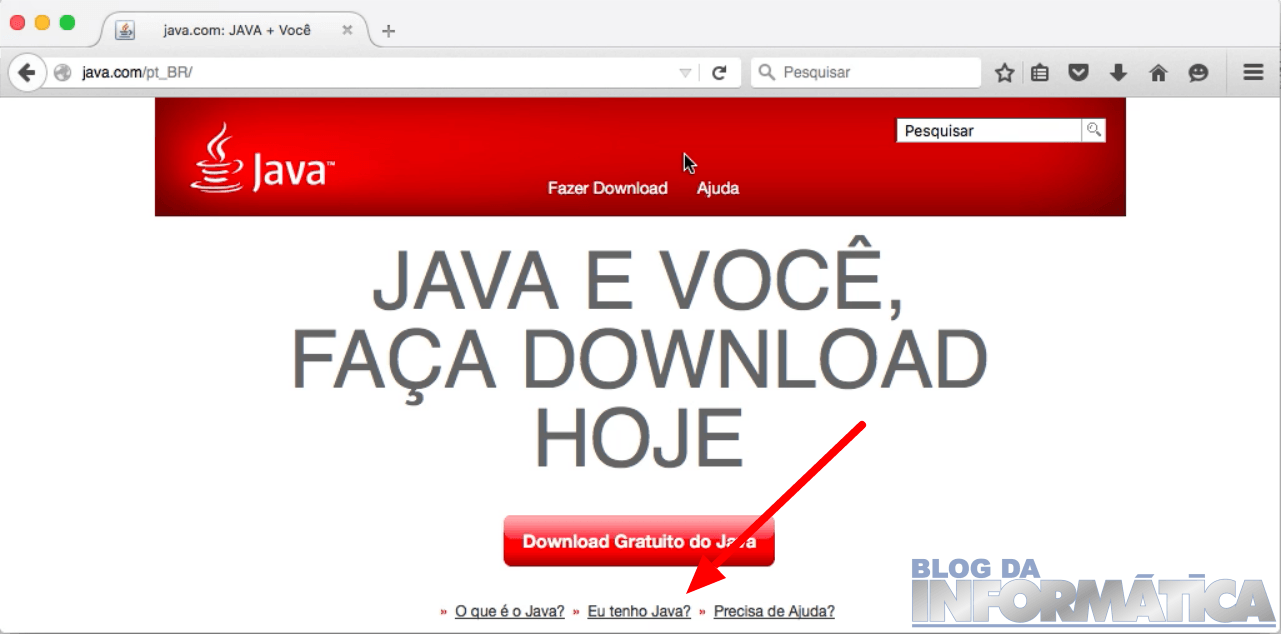
Se você já tiver o Java instalado aparecerá esta tela abaixo, senão ele abrirá o Download.
No caso desta tela abaixo, clique em “Ativar o Java” e depois clique em “Permitir e memorizar”
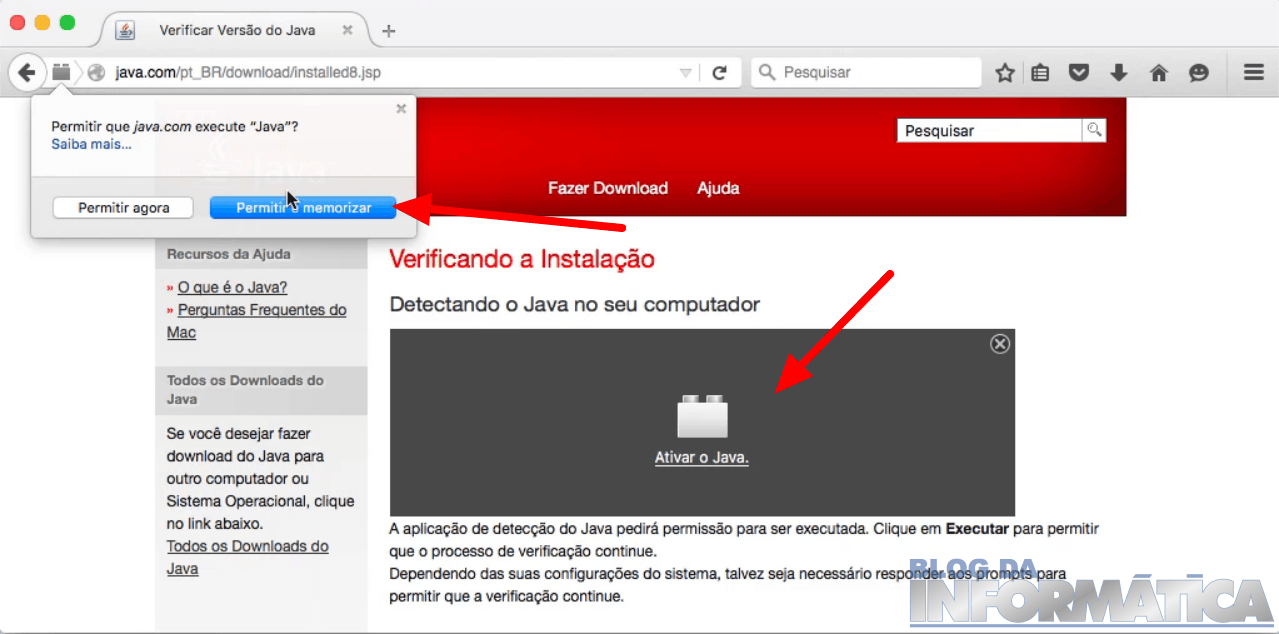
Agora confirme a ativação do Java no navegador, marcando como “Não mostrar novamente para aplicações do editor e local acima”, depois clique em “Executar”
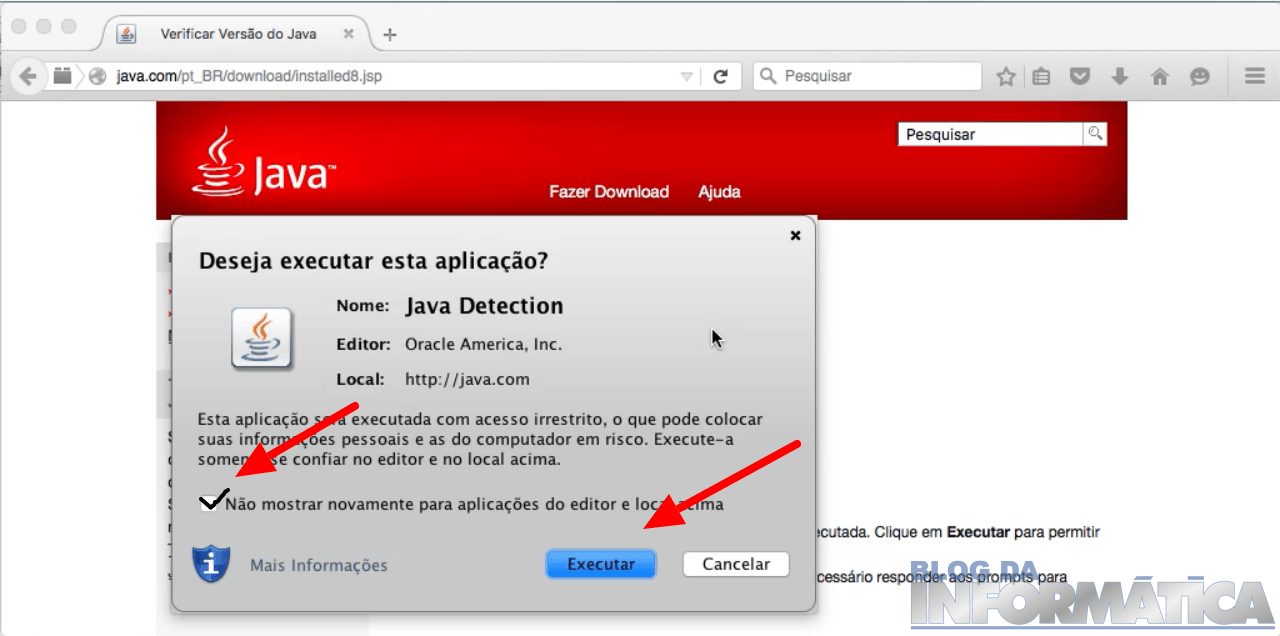
Quando você chegar nesta tela está tudo ok. O Java está ativado, atualizado e executando em seu navegador (neste caso o Firefox)
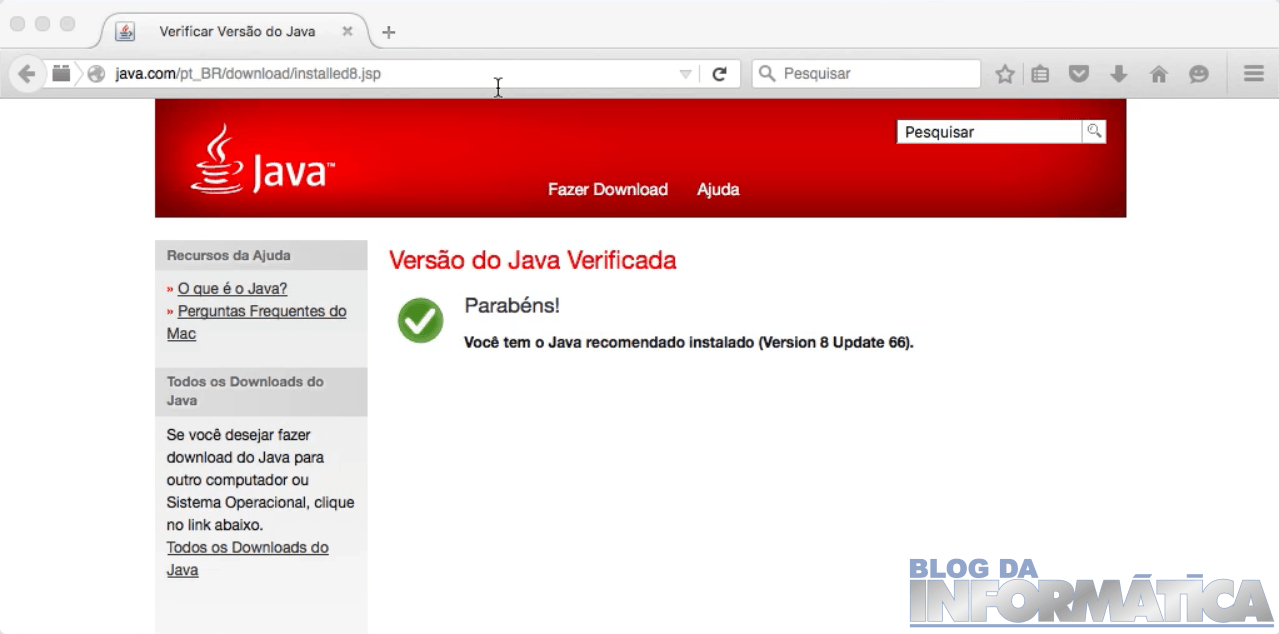
Instalando o Emissor NFe no MAC OsX
Agora utilizaremos o navegador Chrome. Abra o chrome e acesse a página http://www.emissornfe.fazenda.sp.gov.br e selecione a última versão (hoje está acima do 3.10) e clique no link. Aparecerá a página abaixo.
Basta clicar no link “SOFTWARE EMISSOR NF-E”
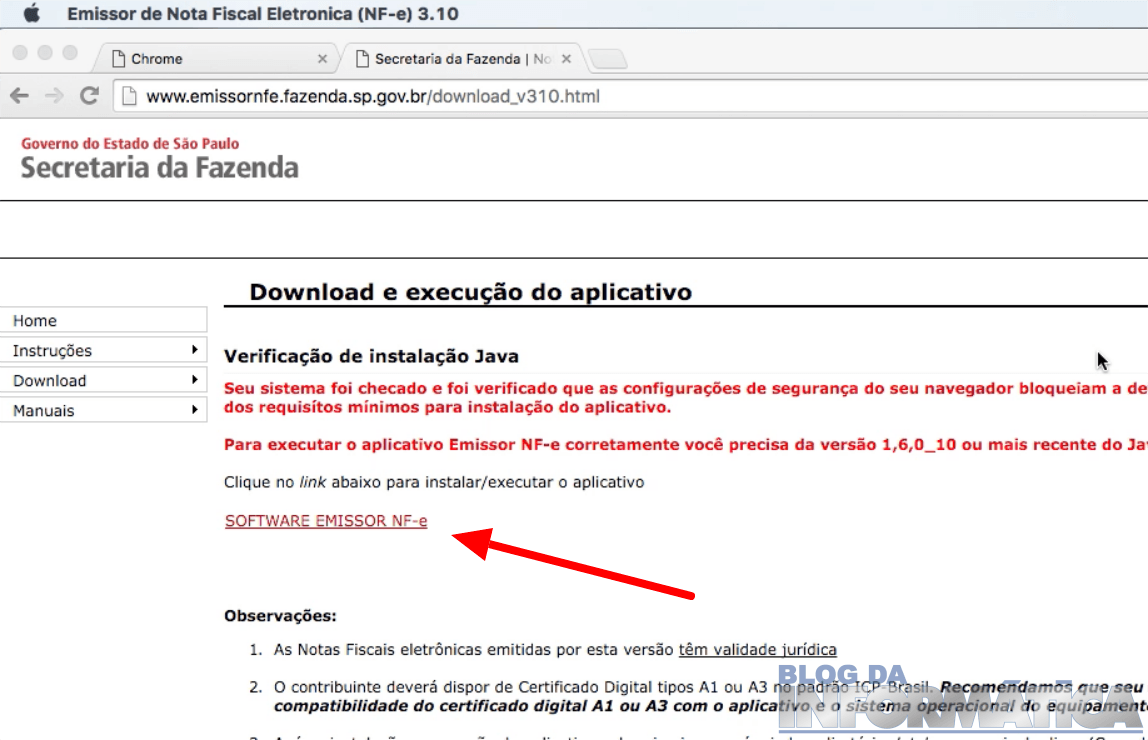
Em alguns casos aparecerá esta tela que o “emissorNFe.jnlp” não pode ser aberto porque procede de um desenvolvedor não identificado.
Se no seu caso não acontecer isso, passe para as Atribuições das Permissões (logo abaixo).

Se você recebeu esta tela, vá no menu da Maça, Preferências do Sistema, Segurança e Privacidade, clique no cadeado abaixo para fazer alterações e mude para “Qualquer lugar”.
Isto permitirá que seu MAC execute programas de quaisquer desenvolvedores que não sejam a própria Apple
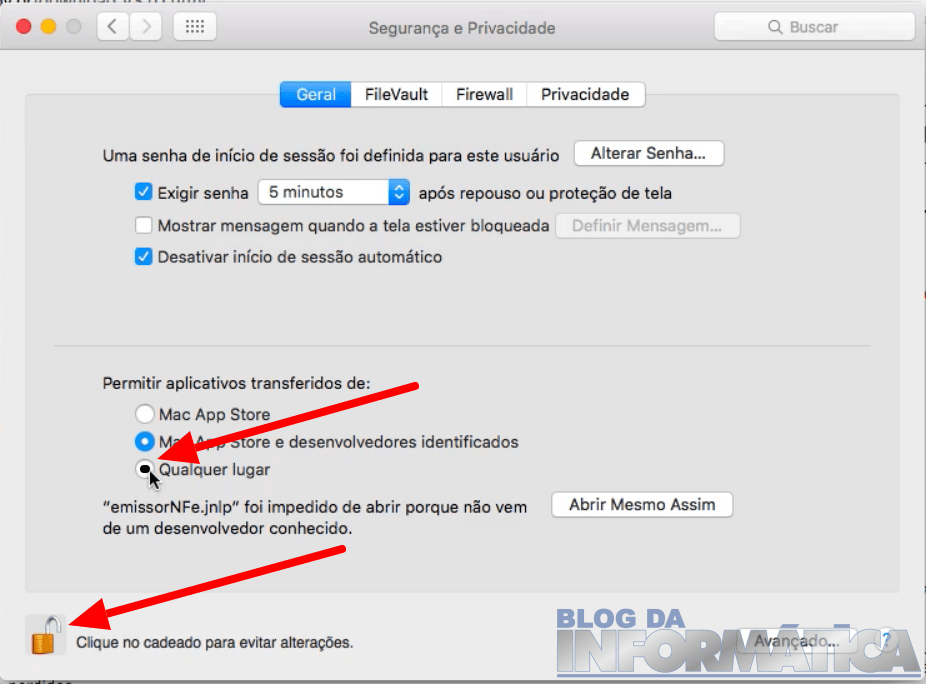
Clique no botão “Permitir de Qualquer lugar” e pode clicar no link de download do “SOFTWARE EMISSOR NF-E” novamente
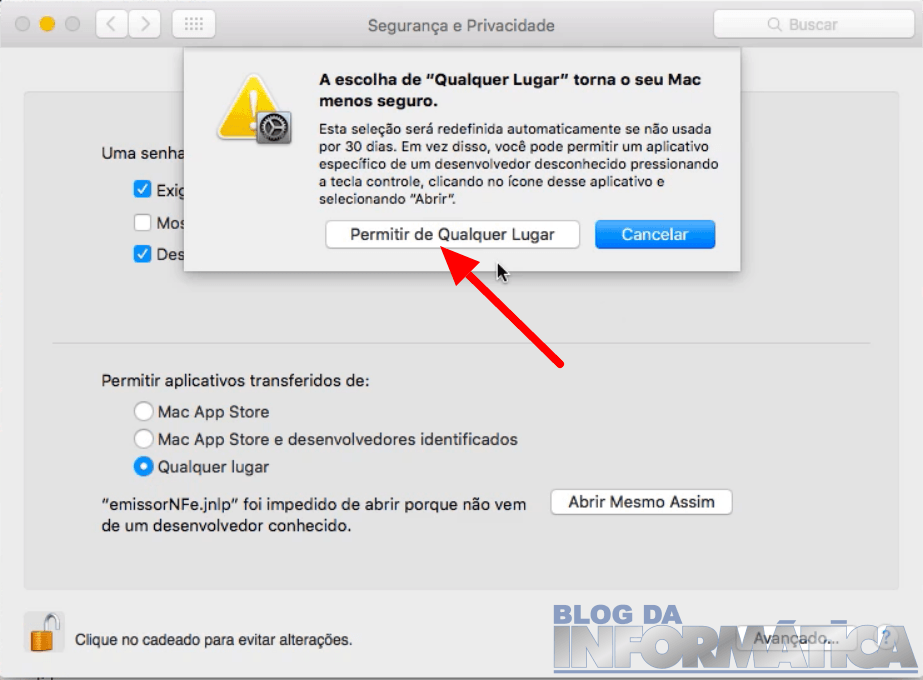
Atribuindo permissões para o “Erro inesperado“
Agora o programa abrirá e exibirá umas mensagens como na tela abaixo
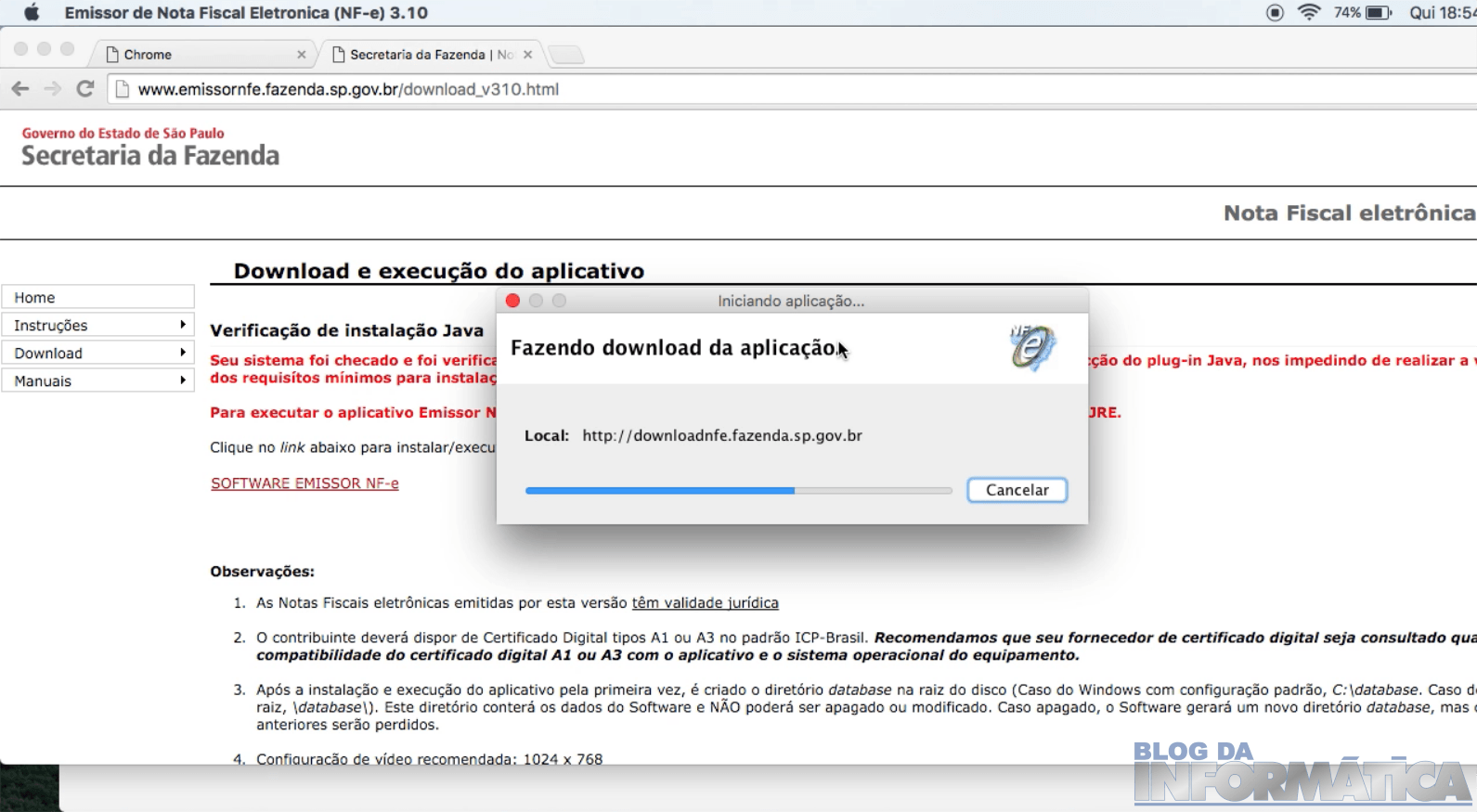
Mais uma vez aparecerá a confirmação, marque o “Não mostrar novamente…” e depois clique em “Executar”
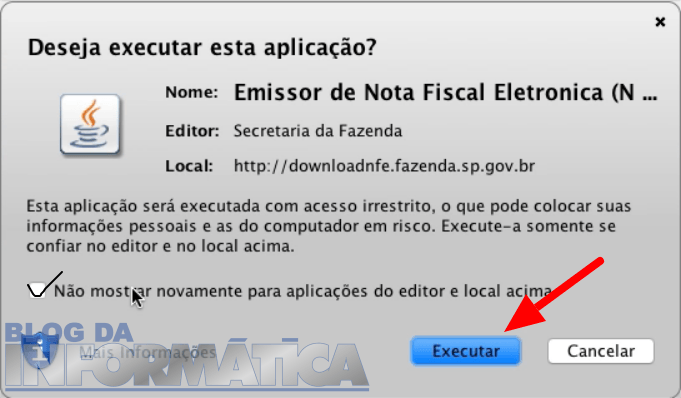
Agora temos a mensagem do “Ocorreu um erro inesperado”. Para se certificar do erro, clique em “Mostrar Detalhes”
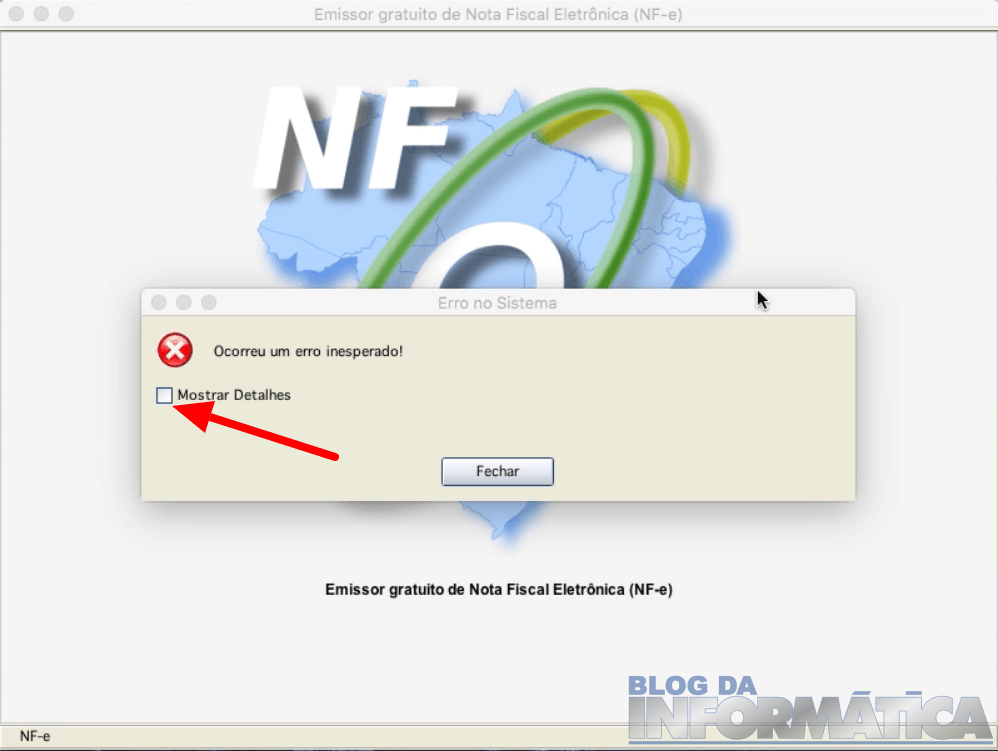
No meu caso, este erro inesperado é o “Erro ao criar base de dados”, o que é comum em Sistemas Apple e Linux, pois o programa não possui permissões de superusuário.
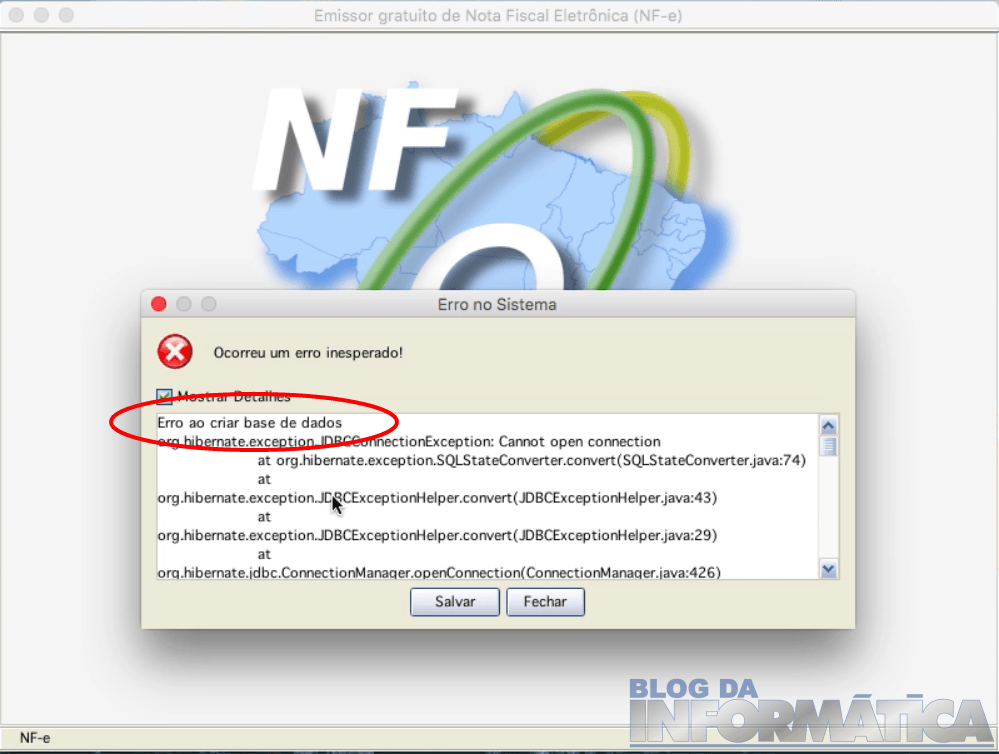
Feche o programa Emissor NFe
Para resolver este problema, teremos que acessar o Terminal, mas não se assuste, são somente dois comandos para resolvermos tudo.
Para acessar o terminal, procure no Menu Ir, Utilitário, Terminal.
Abrirá uma tela aguardando um comando
Nela colocaremos os dois comandos abaixo seguidos de [Enter], após os comanos explicarei para não deixar nenhuma dúvida.
sudo mkdir /database
sudo chmod -R 777 /databaseNa primeira linha, criaremos a paste database no diretório raiz do seu disco (com permissão de superusuário), então é importante não esquecer os espaços e a “barra” junto ao “database”
Na segunda linha damos permissão de gravação para todos os usuários nesta mesma pasta database
Como o comando sudo está presente antes dos comandos em si, na primeira vez que você colocar ele irá pedir uma senha, esta senha é a de administração do MAC, digite-a e tecle enter.
Após isto feito, abra o programa Emissor NFe que estará tudo funcionando normalmente.
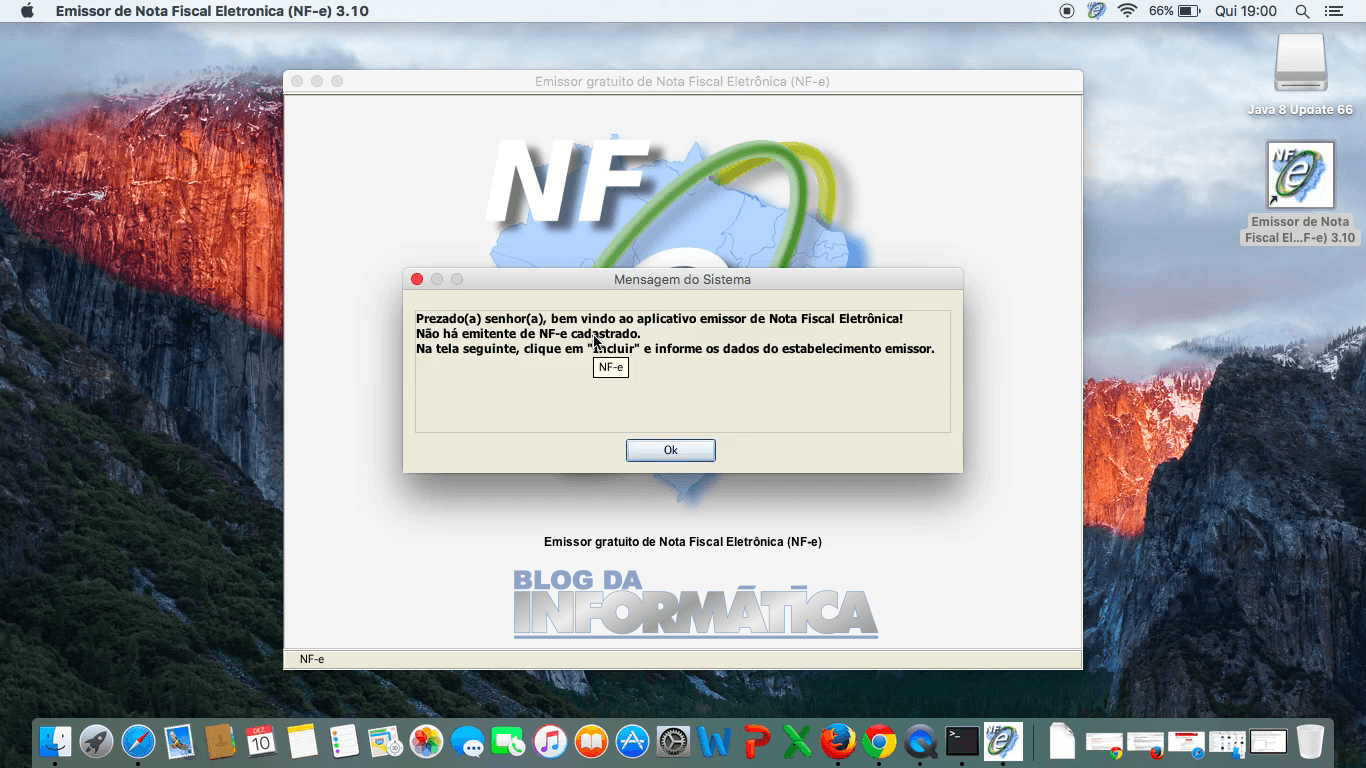
Caso alguem tenha outro problema que não seja este coloque aqui nos comentários. E se conseguiu resolver coloque também ! 🙂







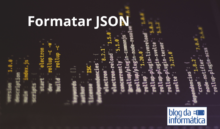







Amigos, estou passando aqui pra registrar o quanto é importante esse blog pra quem precisa desse tipo de serviço e que a Secretaria da Fazenda tanto ignora usuários de Mac e afins. A famosa falta de profissionalismo, desdem e incompetência dos órgãos públicos.
Pra isso temos o Marcos com todo seu suporte, que nos faz acreditar num Brasil melhor.
Muito obrigado Marcos pela assistência ! Ganhou um amigo e fã
Abraços
Obrigado pelas palavras Augusto. Isso sempre ajuda a manter o foco e procurar mais coisas para ajudar mais pessoas.
Trabalho árduo, independente, difícil de manter.
Mas pessoas como você que dedicam seu tempo para escrever um comentário, dar um feedback, são muito importantes.
Abraço
Olá Marcos, parabens pelo post, porém dá erro ao transmitir para o site do SEFAZ….
Como faz ? Alguem conseguiu transmitir ? Abs
Olá Augusto, tente reinstalar o programa e o Java
Olá Marcos, fiz mas continua. Minha versão do emissor gratuito é o 2.0, será isso ? Outra pergunta, vc nao faz acessoria online paga ? Estou precisando disso com urgência…
Só para complementar a resposta, o Emissor NF-e de SP em sua versão 3 está descontinuado oficialmente agora no site da fazenda-sp.
Portanto quem tem ele funcionando, talvez ainda consiga emitir alguma NF-e, mas quem não tem, não conseguirá mais baixá-lo. Uma pena, pois apesar de ser meio ruim o software, ajudava muitos pequenos, micros e individuais empresários a emitir suas notas fiscais.
Como uma boa alternativa por hora, indico o marketup.com.br que é 100% grátis
Um abraço e boa sorte
Olá Marcos, em primeiro lugar parabéns pelo post, porém nao estou conseguindo transmitir para o refaz. Da erro inspirado. Teria alguma solução ? Abs
Alguém já teve sucesso em utilizar o certificado A3 no emissor gratuito ?
Olá Marcos’
Fiz todo passo a passo para fazer o emissor de NFE funcionar no mac, mas deu erro ao abrir o programa, “O APLICATIVO NÃO POSSUI AS PERMISSÕES NECESSÁRIAS PARA ACESSAR O DIRETÓRIO/DATABASE.
VOCÊ pode me ajudar?
obrigado
Olá Marcos,
Li diversos comentários, fiz o que vc sugeriu… mas não consegui fazer a liberação da pasta DATABASE… como eu faço e onde ela fica?
Olá,
Ele fica no raiz. Coloquei no artigo. Ao acessar o terminal digite
sudo chmod -R 777 /database
Abraços
Excelente, obrigado !!
Valeu Simão
Está dando uma mensagem de erro “O aplicativo não possui as permissões necessárias para acessar o diretório /database”… O que fazer?
Olá Maria Tereza, é exatamente isso que fala o artigo. Dê uma lida com calma que lá ensino a colocar as permissões
Cara muito obrigado. Ficou bem didático e fácil, Vale.
De nada. Abraços
OI MARCOS BOA TARDE, PARA MIM APARECIA TAMBEM “ERRO INESPERADO” , FIZ TODO O PASSO A PASSO QUE DISSE MAS AGORA NA HORA DE ABRIR O EMISSOR DE NOTA FISCAL APARECE AGORA A SEGUINTE MENSAGEM: “O APLICATIVO NAO POSSUI AS PERMISSOES NECESSARIAS PARA ACESSAR O DIRETORIO /DATABASE.
SE PUDER ME AJUDAR AGRADECO
Olá Patrícia, é exatamente o passo do Erro Inesperado citado no artigo, tem que tentar recriar a pasta /database depois dar as permissões – Da mesma forma que está escrito no post.